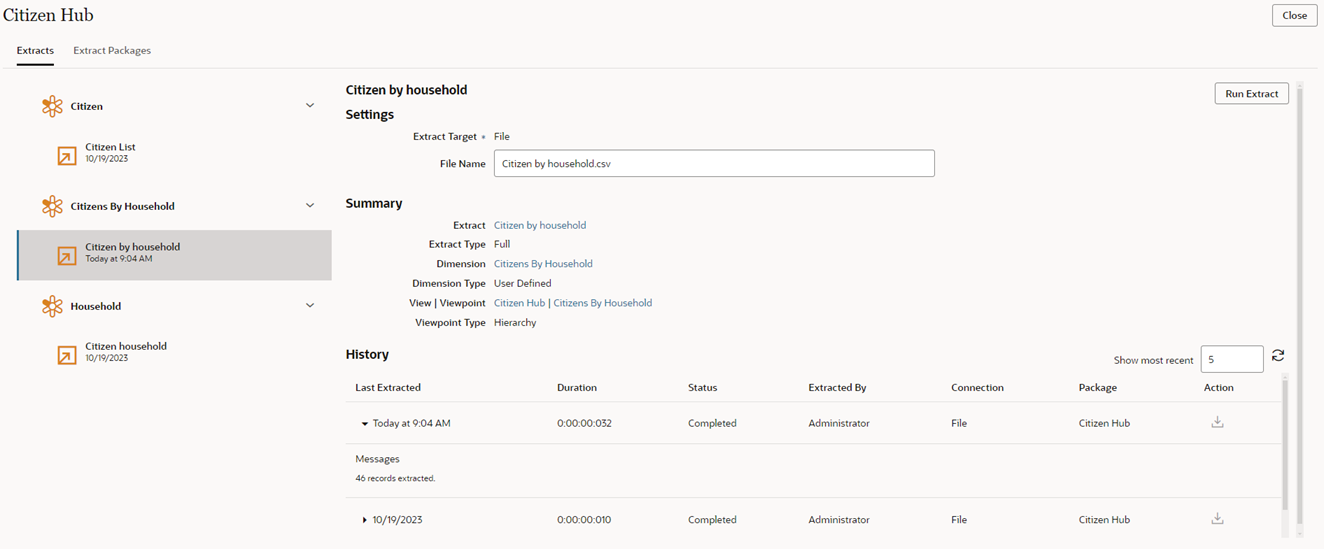Ejecución de extracciones
En función de sus permisos, puede ejecutar extracciones públicas y privadas en un archivo o una conexión global.
| Su objetivo | Vea este vídeo |
|---|---|
|
Obtener información sobre cómo ejecutar una extracción |
Consideraciones sobre la ejecución de extracciones
-
La ordenación de los nodos y las relaciones jerárquicas en las extracciones se basa en las opciones de agrupación y ordenación del conjunto de jerarquías. Consulte Creación de conjuntos de jerarquías.
- Solo puede ejecutar extracciones en una dimensión con el estado Activo.
- Si se ha archivado un punto de vista de una extracción, se muestra un icono de advertencia. No puede ejecutar una extracción en un punto de vista archivado.
Extracciones privadas
Consideraciones
- Debe tener acceso a una vista y el permiso Participante (lectura) o uno mejor en un punto de vista para ejecutar una extracción privada.
- Las extracciones privadas las puede ejecutar desde el informe de extracciones de punto de vista, y solo se pueden ejecutar en un archivo.
Para ejecutar una extracción privada:
-
En el informe Extracciones de punto de vista, haga clic en Ejecutar extracción en archivo
 , introduzca un nombre de archivo (o acepte el valor predeterminado) y, a continuación, haga clic en Ejecutar. Consulte Informes de extracciones.
, introduzca un nombre de archivo (o acepte el valor predeterminado) y, a continuación, haga clic en Ejecutar. Consulte Informes de extracciones. - Opcional (solo para extracciones incrementales): modifique las fechas predeterminadas Desde y Hasta de la extracción y, a continuación, haga clic en Ejecutar.
Nota:
Esta acción reemplaza las fechas Desde y Hasta solo de la extracción incremental actual. No cambia los valores predeterminados en la extracción en sí. Haga clic en Eliminar reemplazo para restaurar los valores originales de la extracción.
para restaurar los valores originales de la extracción.
Extracciones públicas
Consideraciones
- Debe tener el permiso Gestor de datos o uno mejor en una dimensión para ejecutar una extracción pública.
- Las extracciones públicas las puede ejecutar desde la lista Aplicaciones, el informe de extracciones de punto de vista, una API de REST o EPM Automate.
- Puede ejecutar extracciones públicas en un archivo o una conexión global.
Para ejecutar una extracción pública desde la lista Aplicación:
- En Aplicaciones, en la columna Acciones, haga clic en
 y, a continuación, seleccione Extraer.
y, a continuación, seleccione Extraer. - En Extracciones, seleccione la extracción (indicada por un
 ) en la dimensión (indicada por un
) en la dimensión (indicada por un  ) que desee ejecutar.
) que desee ejecutar.
Haga clic en el botón
 para ocultar o mostrar las extracciones para cada dimensión.
para ocultar o mostrar las extracciones para cada dimensión.Nota:
La fecha y hora en la que se ejecutó la extracción por última vez se muestra debajo de cada extracción. - En Destino de extracción, seleccione una opción:
- Conexión: ejecute la extracción en la conexión global especificada en la definición de extracción. (Solo está disponible si se ha definido una conexión global para la extracción).
- Archivo: ejecute la extracción en un archivo de texto. Puede editar el nombre del archivo de texto en el que se va a extraer.
- Opcional (solo para extracciones incrementales): modifique las fechas predeterminadas Desde y Hasta de la extracción.
Nota:
Esta acción reemplaza las fechas Desde y Hasta predeterminadas solo de la extracción incremental actual. No cambia los valores predeterminados en la extracción en sí. Haga clic en Eliminar reemplazo para restaurar los valores originales de la extracción.
para restaurar los valores originales de la extracción. - Opcional: haga clic en la extracción, la dimensión o la vista y el punto de vista para inspeccionar o editar estos objetos.
- Haga clic en Ejecutar extracción.
Se muestra un mensaje de estado en la parte superior de la página.
También puede ejecutar extracciones mediante EPM Automate (consulte extractDimension en Trabajar con EPM Automate), una API de REST (consulte el apartado sobre extracción de puntos de vista de dimensión en REST API for Oracle Enterprise Data Management Cloud Service) o el Gestor de tareas (consulte Integraciones de automatización para EPM Cloud en Administración de Financial Consolidation and Close).
Revisión del historial de extracciones
Solo puede ver el historial para las extracciones públicas. No puede ver el historial para las extracciones privadas.
En la pantalla de extracción, consulte la sección Historial para ver las fechas y horas de las extracciones más recientes ejecutadas para esta dimensión. De forma predeterminada, se muestran las cinco últimas. Puede ajustar el número de extracciones que se muestran (hasta un máximo de 50) en el campo Mostrar más recientes. Haga clic en ![]() para actualizar la tabla.
para actualizar la tabla.
Si se ha ejecutado una extracción como parte de un paquete de extracciones, se muestra el nombre del paquete.
En la columna Acción, haga clic en Descargar en archivo ![]() para descargar el archivo de extracción desde el servidor. Esto puede ser útil si el explorador sufre un timeout durante extracciones largas o para comparar los resultados de extracción con archivos de extracción anteriores. Puede descargar archivos de extracción que solo se han ejecutado en archivo. Si la extracción se ha ejecutado en una conexión global, no está disponible para su descarga desde la pantalla Extracción.
para descargar el archivo de extracción desde el servidor. Esto puede ser útil si el explorador sufre un timeout durante extracciones largas o para comparar los resultados de extracción con archivos de extracción anteriores. Puede descargar archivos de extracción que solo se han ejecutado en archivo. Si la extracción se ha ejecutado en una conexión global, no está disponible para su descarga desde la pantalla Extracción.
Si el archivo ya no está disponible en el servidor, se mostrará un mensaje.
Nota:
Las extracciones que se han ejecutado desde una API de REST no están disponibles para su descarga desde la pantalla de extracción. Utilice EPMAutomate o una API de REST para descargar esos archivos de extracción desde el área temporal. Consulte Descarga de un archivo desde el área temporal en API de REST para Oracle Fusion Cloud Enterprise Data Management.